答案:Excel中可通过“分列”功能将一列数据按分隔符或固定宽度拆分为多列。首先选中目标列,确保为文本格式;接着在“数据”选项卡中点击“分列”,选择“分隔符号”或“固定宽”方式;然后设置具体分隔符(如逗号、空格)或手动划分分割线;最后为各列设置数据格式(如文本、日期),点击“完成”即可将数据拆分到右侧相邻列,建议操作前备份原始数据以防误操作。
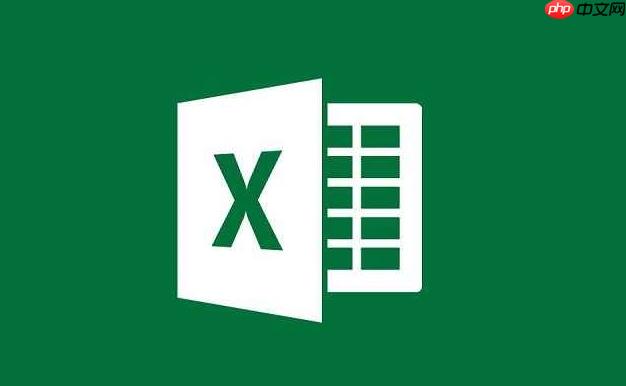
在Excel中,把一列数据拆分成多列可以通过“分列”功能快速实现。这个功能特别适用于将姓名、地址、日期等合并内容按规则(如逗号、空格、固定宽度)拆开。以下是具体操作步骤。
点击你要拆分的那一列数据(比如A列),确保数据是文本格式。如果数据正在参与公式计算,建议先复制到新列再操作。
在Excel菜单栏中选择 “数据” 选项卡,找到工具栏中的 “分列” 按钮,点击进入向导界面。
Excel提供两种拆分方式:
根据你的数据特点选择对应方式,然后点击“下一步”。
如果选择“分隔符号”,勾选对应的符号(如逗号、空格等),预览窗口会实时显示拆分效果。支持同时勾选多个符号。若数据中使用了非常规符号,可手动在“其他”框中输入。
如果选择“固定宽度”,可在预览区域双击添加或拖动分隔线,调整字段边界。
点击“下一步”,为拆分后的每一列选择数据类型,如常规、文本、日期等。特别是身份证号或手机号,建议设为“文本”格式,避免系统自动去除前导零或转为科学计数法。
最后点击“完成”,数据就会按设定拆分到右侧相邻的列中。
基本上就这些。只要数据有规律,Excel的分列功能可以快速帮你整理杂乱信息,提升处理效率。注意操作前备份原始数据,避免误操作导致信息丢失。
以上就是Excel表格怎么把一列数据拆分成多列_Excel数据分列处理步骤的详细内容,更多请关注php中文网其它相关文章!

每个人都需要一台速度更快、更稳定的 PC。随着时间的推移,垃圾文件、旧注册表数据和不必要的后台进程会占用资源并降低性能。幸运的是,许多工具可以让 Windows 保持平稳运行。

Copyright 2014-2025 https://www.php.cn/ All Rights Reserved | php.cn | 湘ICP备2023035733号